“
Сегодня наша задача — создать фирменный бланк с фирменным паттерном. Основная программа снова Adobe Illustrator. Сделаем это с учетом ранее разработанного фирменного стиля. Поехали!
Глоссарий
Для успешного освоения материала рекомендуем вам изучить следующие понятия:
Паттерн
(от англ. pattern — шаблон). В дизайне выглядит как набор повторяющихся в определенном порядке элементов, которые вместе составляют уникальный узор
Блиды
Припуски под обрез. В печатном дизайне есть такое понятие как припуски под обрез, они же «вылеты», они же «блиды». Это необходимое увеличение запечатываемой области на 2−5 мм за края формата для дальнейшей обрезки после печати
Бланк
Элемент корпоративного стиля компании. Фирменный бланк представляет собой лист бумаги, как правило, формата А4 (210×297 мм), на котором напечатаны реквизиты компании, включающие: наименование компании, логотип, контактную информацию
Видеолекция
Конспект
Вводные
Обязательные элементы
- Логотип
- Текст
- Фирменные цвета
- Паттерн
Технические ограничения
- Размер А4
- Припуски под обрезку 3 мм
- Цвет CMYK 4+0
- Цветовой профиль Coated FOGRA 39
На выходе
- Рабочий файл
- Файл pdf в разрешении PDF/X-1 2001 года
Работа в Illustrator
1. File –> New
2. Находим Print и выбираем формат листа А4
3. Называем его «Паттерн»
2. Находим Print и выбираем формат листа А4
3. Называем его «Паттерн»
Создание элементов
1. Нажимаем Create.
2. Выбираем инструмент прямоугольник — Rectangle tool или быстрая клавиша M.
3. Нажимаем ЛКМ на листе, появляется окно, где можно задать размеры нашего прямоугольника. Задаем ширину в 1,5 мм и высоту в 5,5 мм.
4. Меняем заливку с обводкой цветами и убираем обводку.
5. Копируем элемент и вытягиваем левой кнопкой мыши.
6. С помощью Shift поворачиваем элемент на 90°.
7. С помощью умных направляющих переносим прямоугольник к углу другого прямоугольника.
8. Выделяем и копируем с помощью Alt Shift, перемещаем их по диагонали.
9. Разворачиваем на 180°.
10. Создаем квадрат 1,5 на 1,5 мм.
11. Заходим в Transform и выбираем инструмент Reflect (отражение). Нам нужно вертикальное отражение с углом 90°.
12. Удаляем наш квадрат.
13. Переворачиваем орнамент на 45° с помощью клавиши Shift.
14. Берем два фирменных цвета.
2. Выбираем инструмент прямоугольник — Rectangle tool или быстрая клавиша M.
3. Нажимаем ЛКМ на листе, появляется окно, где можно задать размеры нашего прямоугольника. Задаем ширину в 1,5 мм и высоту в 5,5 мм.
4. Меняем заливку с обводкой цветами и убираем обводку.
5. Копируем элемент и вытягиваем левой кнопкой мыши.
6. С помощью Shift поворачиваем элемент на 90°.
7. С помощью умных направляющих переносим прямоугольник к углу другого прямоугольника.
8. Выделяем и копируем с помощью Alt Shift, перемещаем их по диагонали.
9. Разворачиваем на 180°.
10. Создаем квадрат 1,5 на 1,5 мм.
11. Заходим в Transform и выбираем инструмент Reflect (отражение). Нам нужно вертикальное отражение с углом 90°.
12. Удаляем наш квадрат.
13. Переворачиваем орнамент на 45° с помощью клавиши Shift.
14. Берем два фирменных цвета.
Создание паттерна
1. Заходим в Object (объект) и выбираем вкладку Pattern и Make (создать).
2. Выбираем размер паттерна (ширина и высота).
3. Сохраняем с помощью клавиши Done.
4. То же самое делаем со вторым элементом.
5. File –> Save as (сохранить как).
6. Сохраняем в папку с нашим фирменным стилем и называем наш файл «Паттерн».
2. Выбираем размер паттерна (ширина и высота).
3. Сохраняем с помощью клавиши Done.
4. То же самое делаем со вторым элементом.
5. File –> Save as (сохранить как).
6. Сохраняем в папку с нашим фирменным стилем и называем наш файл «Паттерн».
Создание бланка
1. Нажимаем File–> New и заходим в Print, выбираем формат бумаги A4.
2. Устанавливаем блиды в 3 мм.
3. Нажимаем Create.
4. Заходим в ранее созданный файл «Паттерн» и просто копируем два наших квадрата путем нажатия клавиш Command / Ctrl C.
5. Заходим в бланк и вставляем их с помощью клавиш Command / Ctrl V.
6. Уменьшаем и растягиваем на всю высоту нашего бланка. Они должны обязательно заходить на блиды, которые отмечены красной линией.
2. Устанавливаем блиды в 3 мм.
3. Нажимаем Create.
4. Заходим в ранее созданный файл «Паттерн» и просто копируем два наших квадрата путем нажатия клавиш Command / Ctrl C.
5. Заходим в бланк и вставляем их с помощью клавиш Command / Ctrl V.
6. Уменьшаем и растягиваем на всю высоту нашего бланка. Они должны обязательно заходить на блиды, которые отмечены красной линией.
Информационный блок и логотип
Наш паттерн размещен на бланке. Теперь осталось разместить логотип и информационный блок с контактной информацией компании.
1. Заходим в ранее созданный файл с логотипом, копируем его путем нажатия клавиш Command / Ctrl C, вставляем — Command / Ctrl V.
2. Размещаем его в левом верхнем углу и уменьшаем по размеру.
3. Копируем контактную информацию и размещаем напротив логотипа.
4. Задаем фирменный шрифт.
1. Заходим в ранее созданный файл с логотипом, копируем его путем нажатия клавиш Command / Ctrl C, вставляем — Command / Ctrl V.
2. Размещаем его в левом верхнем углу и уменьшаем по размеру.
3. Копируем контактную информацию и размещаем напротив логотипа.
4. Задаем фирменный шрифт.
Сохранение
1. File –> Save as.
2. Выбираем формат AI –> Сохранить.
3. Аналогично сохраняем pdf, предварительно переводя весь текст в кривые — Create outlines.
4. Согласно ТЗ выставляем формат pdf X1 и выбираем PDF X1 2001 года.
5. Во вкладке Output проверяем цветовой профиль нашего документа. По ТЗ мы должны поставить Coated FOGRO 39.
6. Для проверки документа после сохранения можно нажать View pdf after saving.
2. Выбираем формат AI –> Сохранить.
3. Аналогично сохраняем pdf, предварительно переводя весь текст в кривые — Create outlines.
4. Согласно ТЗ выставляем формат pdf X1 и выбираем PDF X1 2001 года.
5. Во вкладке Output проверяем цветовой профиль нашего документа. По ТЗ мы должны поставить Coated FOGRO 39.
6. Для проверки документа после сохранения можно нажать View pdf after saving.
“
Итак, в этом уроке мы научились создавать фирменный бланк, а также паттерн на основе фирменных элементов, и познакомились со структурой бланка для компании. Проверьте полученные знания на небольших заданиях.
Дополнительные материалы
Интерактивное задание
Тест
Для закрепления полученных знаний пройдите тест
| Стартуем! |
В каком месте мы размещаем логотип?
| Дальше |
| Проверить |
| Узнать результат |
Какой размер бумаги используется для создания бланка?
| Дальше |
| Проверить |
| Узнать результат |
В какой палитре сохраняется паттерн?
| Дальше |
| Проверить |
| Узнать результат |
Цветовой режим фирменного бланка?
| Дальше |
| Проверить |
| Узнать результат |
В какой вкладке при печати выставляется цветовой профиль?
| Дальше |
| Проверить |
| Узнать результат |
Расширение рабочего файла бланка
| Дальше |
| Проверить |
| Узнать результат |
Выносим ли мы часть дизайна на блиды, если он находится у самого края?
| Дальше |
| Проверить |
| Узнать результат |
Нужно ли переводить шрифты в кривые?
| Дальше |
| Проверить |
| Узнать результат |
Какой шрифт должен использоваться в информационном блоке?
| Дальше |
| Проверить |
| Узнать результат |
Какую клавишу надо нажать чтобы копировать объект путем перетаскивания?
| Дальше |
| Проверить |
| Узнать результат |
К сожалению, вы ответили неправильно
Прочитайте лекцию и посмотрите видео еще раз
| Пройти еще раз |
Неплохо!
Но можно лучше. Прочитайте лекцию и посмотрите видео еще раз
| Пройти еще раз |
Отлично!
Вы отлично справились. Теперь можете ознакомиться с другими компетенциями
| Пройти еще раз |